Neicytechno – Nextcloud Modifikasi Logo – Nextcloud merupakan perangkat lunak cloud computing yang dapat digunakan sebagai penyimpanan data cloud yang dapat diinstal diperangakat komputer terutama server. Nextcloud dapat menjadi solusi bagi pengguna yang ingin menyimpan dan mengamankan data atau file lokal dan dapat melakukan singkronisasi data.
Nextcloud hampir mirip dengan google drive ataupun dropbox sehingga pengguna akan disuguhkan tampilan yang tidak asing jika sudah melihat atau menggunakan google drive. Nextcloud hadir dengan open source sehingga pegguna dapat menggunakannya dan memodifikasi sesuai dengan keinginan.
Nextcloud sampai pada saat artikel ini dibuat sudah rilis sampai dengan versi 23.0.0 dan akan terus dikembangkan dengan fitur dan perbaikan bug-bug yang mungkin saja terjadi.
Modifikasi Tampilan Nextcloud
Tampilan default Nextcloud biasanya masing menggunakan logo nextcloud dan background default. Dalam pengelolaan server nextcloud kita dapat mengelola atau memodifikasi tampilan sesesuai dengan keinginan kita. Contohnya kita akan memodifikasi tampilan nextcloud dengan mengganti logo, background, dan warna top dasboard sesuai dengan keinginan.
Tampilan Nextcloud default/bawaan sebelum dimodifikasi:
Untuk merubah tampilan tersebut kita bisa langsung melakukan beberapa langkah berikut:
Pertama, kita login menggunakan akun admin ke server nextcloud
Setelah itu masuk menu “Setting — Themings” sehingga akan muncul tampilan dari menu theming yang menjadi tempat untuk mengedit tampilan dari nextcloud
Setelah itu kita bisa mengedit kolom-kolom untuk merubah tampilan dari nextcloud server. Dalam pengisiannya bisa kita sesuaikan dengan kebutuhan dan keinginan kita
- Name digunakan untuk menampilkan nama situs atau judul dari server nextcloud,
- Web link digunakan untuk alamat dari web nexcloud,
- slogan akan muncul ketika di tampilan menu login,
- color warna dasar yang digunakan nextcloud, ini akan menjadi warna yang digunakan disetiap tampilan nextcloud terutama dasboard dan menu dasboard,
- logo merupakan tempat dimana kita dapat merubah logo sesuka hati,
- Login Image atau background yang akan digunakan server nextcloud.
Untuk merubah logo dan background kita bisa langsung uplouad file jpeg/png dari logo yang akan digunakan, cengan cara tekan icon “upload” ![]() kemudian cari file logo yang akan digunakan lalu tekan Open,
kemudian cari file logo yang akan digunakan lalu tekan Open,
Lakukan hal yang sama untuk mengupload background baru yang akan digunakan nextcloud.
Setelah itu kita juga bisa merubah warna dasboard yang awalnya biru/blue diganti dengan warna yang lebih cocok dipadukan dengan warna background dan logo, dengan cara memilih warna pada menu “color”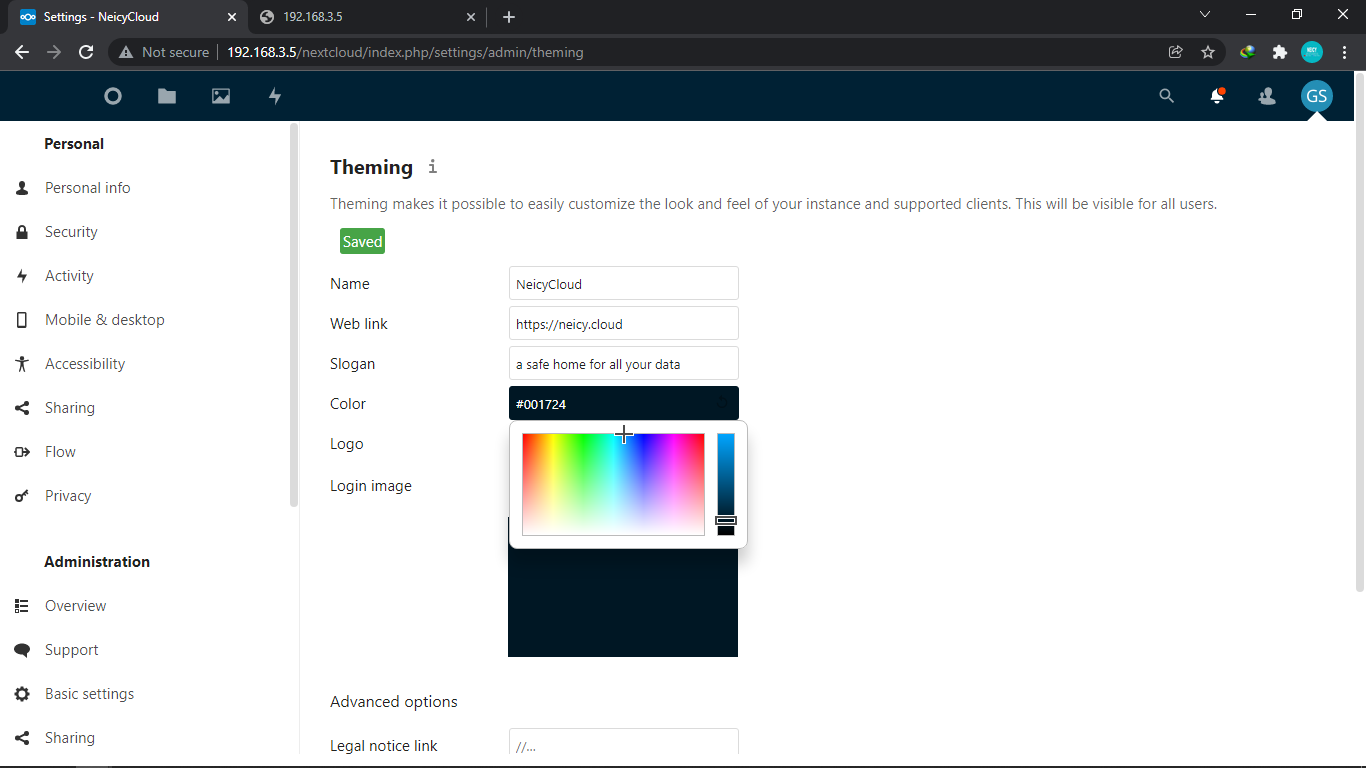
Proses modifikasi akan langsung otomatis tersimpan. Untuk menguji apakah modifikasi yang kita lakukan sudah berhasil kita bisa langsung melihat tampilan dari menu login nextcloud, yang hasilnya akan menjadi seperti ini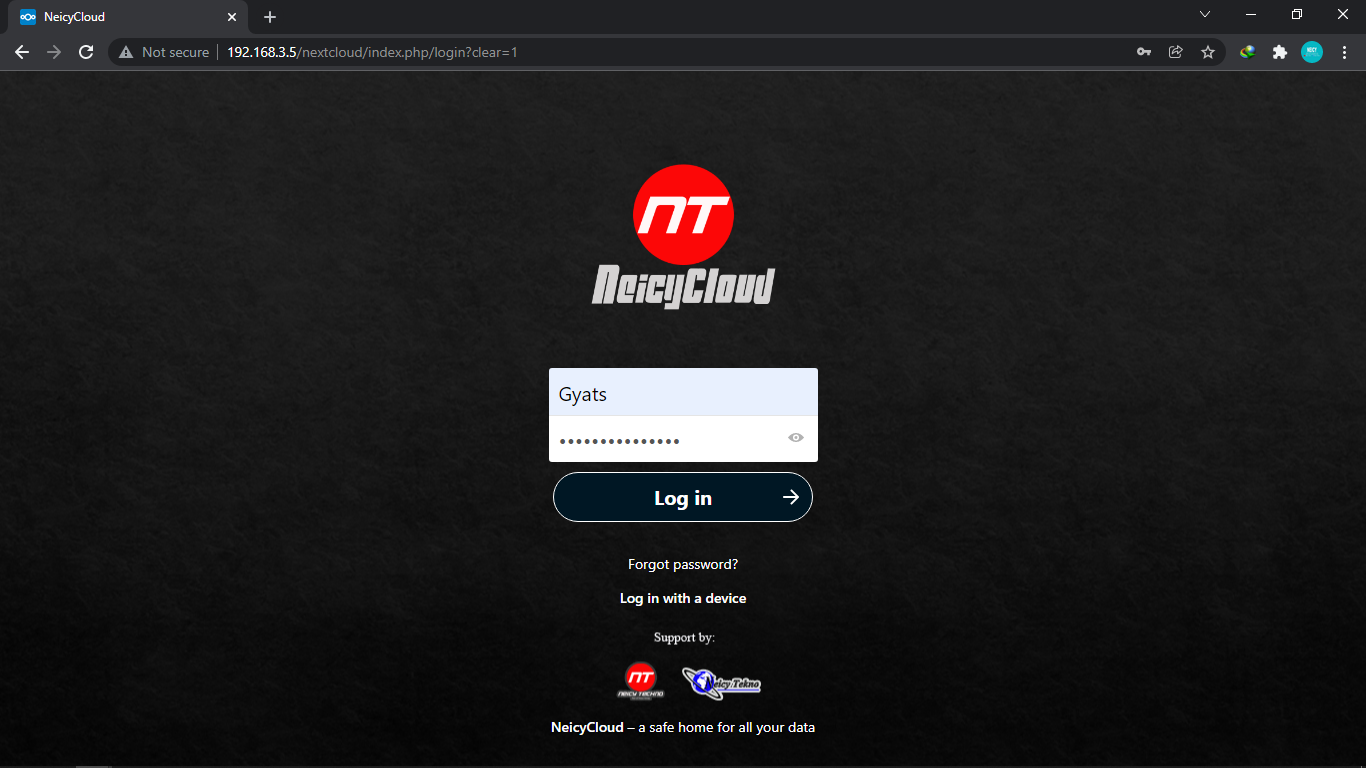
Modifikasi dapat kita lanjutkan sedemikian rupa sampai keinginan dan kebutuhan kita terpenuhi, tampilan nextlcoud yang friendly memudahkan pengguna untuk mencoba lebih jauh dan membuat nextcloud menjadi aplikasi cloud computing yang semakin menarik dan ramah digunakan.
Nextcloud yang penulis gunakan merupakan nextcloud yang diinstall di server local kantor menggunakan sistem operasi ubuntu server. Cara penginstallannya sudah penulis buat di artikel sebelumnya yang dapat diikuti baik melalui video ataupun artikel ataupun keduanya agar lebih paham dan mudah menginstallnya.
Versi Video :
Baca Juga :
VBA-VIsual Studio
